Samsung GT-E2200 Manuel
Naviguer en ligne ou télécharger Manuel pour Téléphones mobiles Samsung GT-E2200. Samsung GT-E2200 Benutzerhandbuch [ja] [zh] Manuel d'utilisatio
- Page / 2
- Table des matières
- MARQUE LIVRES
Noté. / 5. Basé sur avis des utilisateurs




Symbol
Beschreibung
SIM-Karte fehlt
Kein Signal
Signalstärke
Mit GPRS-Netz
verbunden
Akkuladezustand
Aktives Gespräch
Anrufumleitung
aktiviert
Neue SMS
Neue MMS
Symbol
Beschreibung
SOS-Nachrichte-
nfunktion aktiviert
Normal-Profil
aktiviert
Stumm-Profil
aktiviert
Bluetooth-
Funktion aktiv
Alarm aktiviert
UKW-Radio an
Roaming
(außerhalb
des normalen
Netzempfa-
ngsbereichs)
Speicherkarte
eingesetzt
Laden des Akkus
Stecken Sie das kleine Ende des Ladekabels in die 1.
Multifunktionsbuchse des Geräts und das große Ende
des Ladekabels in eine Steckdose.
Trennen Sie das Ladegerät vom Gerät, wenn der 2.
Akku vollständig geladen ist. Ziehen Sie zuerst
das Ladegerät vom Gerät ab, und trennen Sie
anschließend die Verbindung zwischen Ladegerät
und Stromanschluss.
Verwenden Sie nur von Samsung zugelassene •
Ladegeräte, Akkus und Kabel. Nicht zugelassene
Ladegeräte oder Kabel können zu einer
Explosion des Akkus oder zu Schäden am Gerät
führen.
Entnehmen Sie den Akku nicht, bevor Sie das •
Ladegerät a/jointfilesconvert/597695/bgetrennt haben. Dies kann zu
Schäden am Gerät führen.
Stecken Sie das Ladegerät aus, wenn es nicht
verwendet wird, um Energie zu sparen. Das
Ladegerät verfügt über keinen Ein/Aus-Schalter. Sie
müssen also das Ladegerät vom Stromanschluss
trennen, wenn es nicht verwendet wird, um zu
verhindern, dass Energie verschwendet wird. Das
Gerät sollte sich während des Aufladens in der
Nähe des Stromanschlusses befinden.
Speicherkarte einsetzen (optional)
Das Gerät unterstützt Speicherkarten mit einer maximalen
Kapazität von 16 GB. Je nach Speicherkartenhersteller
und -typ sind einige Speicherkarten möglicherweise nicht
mit dem Gerät kompatibel.
Setzen Sie die Speicherkarte wie in der Abbildung gezeigt
ein.
Wenn Sie die Speicherkarte in einem PC •
formatieren, ist sie möglicherweise mit dem
Gerät nicht kompatibel. Formatieren Sie die
Speicherkarte nur im Gerät.
Häufiges Speichern und Löschen von Daten •
verringert die Lebensdauer von Speicherkarten.
Verwenden Sie zum Entfernen der Speicherkarte •
aus dem Gerät keine scharfen Werkzeuge.
Text eingeben
Texteingabemodus ändern
Drücken Sie [ ]
Zwischen Groß- und Kleinschreibung
umschalten oder in der numerischen
Modus wechseln.
Halten Sie [
]
gedrückt
Zwischen dem Modus T9 und ABC
umschalten Je nach Region können
Sie auch einen Eingabemodus für eine
spezifische Sprache verwenden.
Drücken Sie [ ] Wechseln zum Symbolmodus.
Halten Sie [
]
gedrückt
Zur Auswahl eines Eingabemodus oder
zum Ändern der Eingabesprache.
T9-Modus
Drücken Sie die entsprechenden alphanumerischen 1.
Tasten, um ein ganzes Wort einzugeben.
Wenn das Wort richtig angezeigt wird, drücken Sie 2.
[0], um ein Leerzeichen einzufügen. Wenn das Wort
nicht angezeigt wird, drücken Sie die Navigationstaste
nach oben oder unten, um ein alternatives Wort
auszuwählen.
ABC-Modus
Drücken Sie die entsprechende alphanumerische Taste,
bis das Zeichen auf dem Display erscheint.
Ziffernmodus
Drücken Sie die entsprechende alphanumerische Taste,
um eine Ziffer einzugeben.
Symbolmodus
Drücken Sie die entsprechende alphanumerische Taste,
um ein Symbol einzugeben.
Andere Funktionen zur Texteingabe
Drücken Sie die
Navigationstaste
Cursor bewegen.
Drücken Sie
<Löschen>
Einzelne Zeichen löschen.
Halten Sie
<Löschen>
gedrückt
Alle Zeichen löschen.
[0] drücken Leerzeichen einfügen.
[1] drücken Satzzeichen eingeben.
Anruf tätigen oder beantworten
Geben Sie zum Tätigen eines Anrufs eine Telefonnummer •
ein, und drücken Sie [
].
Drücken Sie zum Beenden des Anrufs [•
].
Drücken Sie zum Anruf einer kürzlich gewählten Nummer •
[
], um die Nummer auszuwählen, und drücken Sie
dann erneut [
], um die Nummer zu wählen.
Drücken Sie zum Tätigen eines Anrufs mithilfe des •
Telefonbuchs <Menü> → Kontakte, wählen Sie einen
Kontakt aus, und drücken Sie [
].
Drücken Sie zum Annehmen eines eingehenden Anrufs •
[
].
Senden und Anzeigen von Nachrichten
<Menü> → Nachrichten
Nachrichten werden gesendet
Drücken Sie 1. Nachricht erstellen.
Drücken Sie <2. Optionen> → Empfänger
hinzufügen → Kontaktliste, um das Telefonbuch
zu öffnen.
Wählen Sie einen Kontakt aus.3.
Oder geben Sie die Rufnummer eines Kontakts ein.
Blättern Sie nach unten, und geben Sie eine SMS ein. 4.
Siehe „Text eingeben“.
Um Dateien zur Nachricht hinzuzufügen, drücken Sie 5.
<Optionen> → Multimedia hinzufügen, und wählen
Sie Dateien aus.
Drücken Sie <6. Optionen> → Senden.
Nachrichten anzeigen
Drücken Sie Posteingang, und wählen Sie eine zu
lesende Nachricht aus.
Kontakte verwalten
Sie können Informationen wie Namen, Telefonnummern
und persönliche Daten im Gerätespeicher oder auf der
SIM-Karte speichern.
<Menü> → Kontakte
Sie können den Speicherort ändern, indem Sie
Verwaltung → Neue Kontakte speichern in
drücken und einen Speicherort auswählen.
Neue Kontakte hinzufügen
Wählen Sie 1. Kontakt erstellen → einen Speicherort
(sofern erforderlich) aus.
Wählen Sie bei Bedarf einen Nummerntyp aus.2.
Geben Sie die Kontaktinformationen ein, und drücken 3.
Sie die Bestätigungstaste.
Bearbeiten von Kontakten
Drücken Sie 1. Kontaktliste, wählen Sie einen Kontakt
aus, und drücken Sie die Bestätigungstaste.
Bearbeiten Sie Einzelheiten, und drücken Sie zum 2.
Speichern die Bestätigungstaste.
Kontakte löschen
Drücken Sie Kontaktliste, wählen Sie einen Kontakt aus,
und drücken Sie <Optionen> → Kontakt löschen.
Verwenden der Kamera
<Menü> → Kamera
Fotos aufnehmen
Richten Sie das Objektiv auf das gewünschte Motiv, 1.
und nehmen Sie ggf. Einstellungen vor, indem Sie
<Option.> drücken.
Drücken Sie die Bestätigungstaste, um ein 2.
Foto aufzunehmen. Fotos werden automatisch
gespeichert.
Videos aufnehmen
Drücken Sie <1. Option.> → Videokamera.
Richten Sie das Objektiv auf das gewünschte Motiv, 2.
und nehmen Sie ggf. Einstellungen vor, indem Sie
<Option.> drücken.
Drücken Sie die Bestätigungstaste, um die Aufnahme 3.
zu starten.
Drücken Sie <4. Stopp>, um die Aufnahme zu beenden.
Videos werden automatisch gespeichert.
Fotos und Videos anzeigen
Drücken Sie auf dem Home-Bildschirm <Menü> →
Eigene Dateien → Eigene Bilder oder Videos, und
wählen Sie das anzuzeigende Element aus.
Musikhören
<Menü> → Musik
Tasten Funktion
Bestätigungstaste
Wiedergabe, Pausieren oder
Fortsetzen von Musik.
Navigationstaste
Links: Zum vorherigen Titel •
wechseln (drücken); In einer Datei
rückwärts suchen (drücken und
halten).
Rechts: Zum nächsten Titel •
wechseln (drücken); In einer Datei
vorwärts suchen (drücken und
halten).
Auf/Ab: Lautstärke einstellen.•
Im Internet surfen
<Menü> → Internet
Wenn Sie den • Internet zum ersten Mal öffnen,
werden Sie möglicherweise gebeten, ein
Internetprofil zu erstellen.
Der Browser unterstützt möglicherweise einige •
WAP-Websites nicht.
Navigieren auf Webseiten
Tasten Funktion
Navigationstaste
Auf einer Webseite nach oben oder
unten blättern.
Bestätigungstaste Wählen Sie ein Element aus.
<Zurück> zur vorherigen Seite zurückzukehren.
Verwenden des Alarms
<Menü> → Organizer → Alarm
Weckzeiten einstellen
Wählen Sie einen leeren Alarmspeicherplatz aus.1.
Geben Sie Details ein, und drücken Sie <2. Speichern>.
Wecksignale stoppen
Wenn ein Alarm ertönt:
Drücken Sie <• Bestätigen>, um den Alarm auszuschalten.
Drücken Sie <• Erinnern>, um den Alarm für den
Erinnerungszeitraum stumm zu schalten.
Alarme löschen
Wählen Sie ein Element aus, und stellen Sie
Alarmaktivierung auf Aus ein.
Kalender verwalten
<Menü> → Organizer → Kalender
Ereignisse erstellen
Drücken Sie <1. Optionen> → Erstellen.
Geben Sie Einzelheiten des Ereignisses ein, und 2.
drücken Sie die Bestätigungstaste.
Ereignisse anzeigen
Wählen Sie ein Datum aus.
UKW-Radio hören
<Menü> → Anwendungen → UKW-Radio
UKW-Radio aktivieren
Schließen Sie ein Headset am Gerät an.1.
Drücken Sie die Bestätigungstaste, um das UKW-2.
Radio einzuschalten.
Drücken Sie <3. Ja>, um die automatische Sendersuche
zu starten.
Wenn Sie das UKW-Radio zum ersten Mal
öffnen, werden Sie gefragt, ob der automatische
Sendersuchlauf gestartet werden soll.
Bedienen Sie das UKW-Radio mithilfe der folgenden 4.
Tasten:
Tasten Funktion
Bestätigungstaste UKW-Radio ein- oder ausschalten.
Navigationstaste
Links/Rechts: Frequenz •
anpassen.
Auf/Ab: Lautstärke einstellen.•
Sender zur Favoritenliste hinzufügen
Schließen Sie ein Headset am Gerät an.1.
Drücken Sie <2. Optionen> → Zu Favoriten
hinzufügen.
Weisen Sie eine Taste zu, und drücken Sie 3.
<Auswählen>.
Bluetooth-Funktion verwenden
<Menü> → Anwendungen → Bluetooth
Bluetooth-Funktion einschalten
Drücken Sie <1. Optionen> → Einstellungen, und
stellen Sie Aktivierung auf Ein ein.
Aktivieren Sie 2. Sichtbarkeit des Geräts, damit andere
Geräte das Gerät finden können.
Andere Bluetooth-Geräte finden und koppeln
Drücken Sie 1. Neues Gerät suchen, um andere
Bluetooth-Geräte zu finden.
Wählen Sie ein Gerät aus.2.
Drücken Sie <3. Ja>, um die PIN zwischen den
Geräten abzugleichen.
Wenn das andere Gerät die Verbindung akzeptiert, 4.
ist die Kopplung a/jointfilesconvert/597695/bgeschlossen.
In Abhängigkeit vom Gerät kann es erforderlich
sein, eine PIN einzugeben.
Bluetooth-Funktion ausschalten
Drücken Sie <Optionen> → Einstellungen, und stellen
Sie Aktivierung auf Aus ein.
Daten mit der Bluetooth-Funktion senden
Wählen Sie Elemente aus, die einer Anwendung des 1.
Geräts gesendet werden sollen.
Drücken Sie <2. Optionen> → Senden per →
Bluetooth.
Gerät ein- und ausschalten
Gerät einschalten
Halten Sie [ ] gedrückt, geben Sie Ihre PIN ein, und
drücken Sie ggf. <OK>.
Gerät ausschalten
Halten Sie [ ] gedrückt.
Wenn der Akku komplett entladen ist oder aus
dem Gerät entfernt wird, werden Datum und Zeit
zurückgesetzt.
Öffnen von Menüs
So greifen Sie auf Menüs oder Optionen des Geräts zu:
Navigationstaste Zu den einzelnen Menüs blättern.
Bestätigungstaste Ein Menü oder eine Anwendung öffnen.
<Menü> Den Menü-Bildschirm öffnen.
<Zurück> Rückkehr zum vorherigen Bildschirm.
[
]
Ein Menü oder eine Anwendung
schließen und zum Home-Bildschirm
zurückkehren.
Wenn Sie auf ein Menü zugreifen, für das die •
PIN2 erforderlich ist, müssen Sie die zusammen
mit der SIM-Karte bereitgestellte PIN2 eingeben.
Einzelheiten teilt Ihnen Ihr Netzbetreiber mit.
Samsung ist weder für den Verlust von •
Kennwörtern oder persönlichen Daten noch für
sonstige Schäden verantwortlich, die durch illegale
Software verursacht werden.
Aufbau des Geräts
Das Gerät zeigt folgende Statusanzeigen am oberen Rand des
Bildschirms an:
1
Navigationstaste
Auf dem Home-
Bildschirm: Zugreifen auf
benutzerdefinierte Menüs; Auf
dem Menü-Bildschirm: Blättern
durch die Menüoptionen
Vordefinierte Menüs können
je nach Dienstanbieter anders
sein
2
Wähltaste
Tätigen oder
Entgegennehmen eines
Anrufs; Auf dem Home-
Bildschirm: Abrufen der zuletzt
gewählten, unbeantworteten
oder eingegangenen Anrufe
3
Mailbox-Taste
Auf dem Home-Bildschirm:
Abhören der Mailbox (Taste
gedrückt halten)
4
Tastensperrtaste
Auf dem Home-Bildschirm:
Sperren bzw. Entsperren der
Tastatur (Taste gedrückt halten)
5
Alphanumerische Tasten
6
Soft-Tasten
Zum Ausführen der unten
auf der Anzeige angezeigten
Aktionen
7
Ein/Aus-Taste
Schaltet das Gerät ein
oder aus (Taste gedrückt
halten). Beenden eines
Anrufs; Auf dem Menü-
Bildschirm: Eingabe löschen
und zum Home-Bildschirm
zurückkehren
8
Bestätigungstaste
Auf dem Home-Bildschirm:
Musik starten Auf dem Menü-
Bildschirm: Auswählen der
markierten Menüoption, oder
Eingabebestätigung
Die Taste verhält sich
möglicherweise je nach
Region unterschiedlich
9
Taste für Stumm-Modus
Auf dem Home-Bildschirm:
Aktivieren bzw. Deaktivieren
des Stumm-Modus (Taste
gedrückt halten)
GT-E2200
Benutzerhandbuch
www.samsung.com
Einige Inhalte unterscheiden sich je nach Region oder
•
Dienstanbieter möglicherweise von Ihrem Gerät.
Dienste Dritter können jederzeit beendet oder unterbrochen
•
werden, und Samsung gibt keine Erklärung ab und übernimmt
keine Garantie, dass irgendwelche Inhalte oder Dienste für
irgendeine Zeitdauer verfügbar bleiben werden.
Dieses Produkt enthält bestimmte kostenlose oder Open-Source-
•
Software. Die genauen Bedingungen für die Lizenznutzung sowie
die Haftungsausschlüsse, Bestätigungen und Bekanntmachungen
finden Sie auf der Website von Samsung unter
opensource.samsung.com.
Printed in Korea
GH68-38061Q
German. 01/2013. Rev. 1.0
SIM-Karte und Akku einsetzen
Nehmen Sie die rückwärtige Abdeckung ab, und 1.
setzen Sie die SIM-Karte ein.
Verbiegen oder verdrehen Sie die rückwärtige
Abdeckung nicht zu sehr. Anderenfalls kann sie
beschädigt werden.
Setzen Sie den Akku ein, und schließen Sie die 2.
Akkuabdeckung.
7
2
3
6
5
4
9
8
1
Akku
SIM-Karte
Akkuabdeckung
Zur Steckdose
Speicherkarte
1
2
Résumé du contenu
Page 1 - Benutzerhandbuch
SymbolBeschreibungSIM-Karte fehltKein SignalSignalstärkeMit GPRS-Netz verbundenAkkuladezustandAktives GesprächAnrufumleitung aktiviertNeue SMSNeue MMS
Page 2 - Sicherheitshinweise
Gerät anpassenAnwendungen und Funktionen können durch Einstellungen beeinflusst werden. Sie können sie ändern, um das Gerät anzupassen. Bildschirmgest
Plus de documents pour Téléphones mobiles Samsung GT-E2200

Samsung GT-E2200 Manuel d'utilisateur
(2 pages)

Samsung GT-E2200 Manuel d'utilisateur
(2 pages)
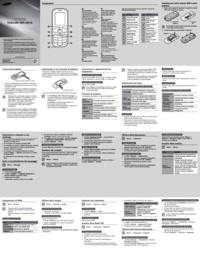
Samsung GT-E2200 Manuel d'utilisateur
(2 pages)

Samsung GT-E2200 Manuel d'utilisateur
(66 pages)
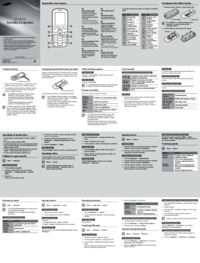
Samsung GT-E2200 Manuel d'utilisateur
(2 pages)

Samsung GT-E2200 Manuel d'utilisateur
(2 pages)

Samsung GT-E2200 Manuel d'utilisateur
(2 pages)

Samsung GT-E2200 Manuel d'utilisateur
(2 pages)
 (83 pages)
(83 pages) (125 pages)
(125 pages) (138 pages)
(138 pages) (2 pages)
(2 pages) (154 pages)
(154 pages) (126 pages)
(126 pages) (166 pages)
(166 pages) (139 pages)
(139 pages) (2 pages)
(2 pages)







Commentaires sur ces manuels